RJ-3250WB
常见问题解答与故障排除 |
安装CA证书
您可以通过以下任何一种方法在您的打印机上安装CA证书.
> 使用EWS(嵌入式网络服务器)
> 使用打印机设置工具(通信设置)
使用EWS安装CA证书 (嵌入式网络服务器)
- 确保您的电脑和打印机已通过 Wi-Fi®连接。
- 打开您的 web 浏览器。
-
在浏览地址栏中输入 "https://设备的 IP 地址" (其中,"设备的 IP 地址" 为本设备的 IP 地址)。
例如:https://192.168.1.2 -
如果需要,在 登录 字段中输入密码,然后点击 登录。
用于管理本设备所设置的默认密码位于设备背面并标有 "Pwd" 字样。
更多信息请参考在 [说明书] 页面中的 [使用说明书]。
-
转到导航菜单,然后点击 网络 > 安全 > CA 证书。
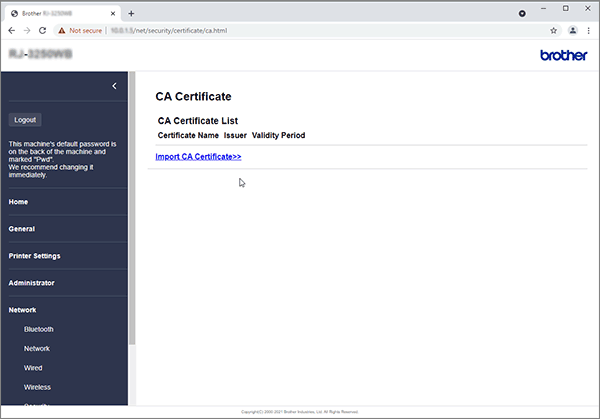
- 点击 导入 CA 证书。
- 选择您想要安装和导入的CA证书。
-
点击 提交。
我们建议修改登录密码,以防止非法访问EWS。
- 点击 管理员。
- 在 输入新密码 字段中键入要使用的密码(最多32个字符)。
- 在 确认新密码 字段中重新键入密码。
- 点击 提交。
使用打印机设置工具(通信设置)来安装CA证书
- 确保打印机使用USB和电脑连接了。
- 打开打印机设置工具。
- 打开通信设置。
-
点击 文件 -> 安装证书。
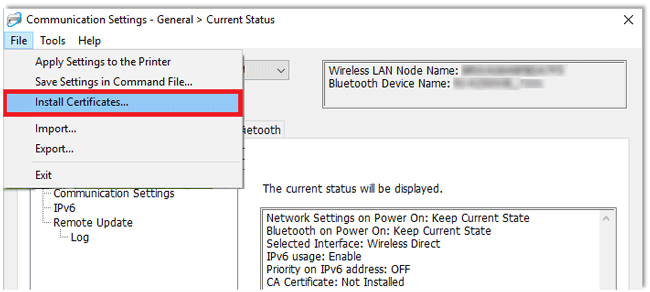
- 遵循屏幕上的指示操作。
内容反馈
请在下方提供您的反馈,帮助我们改进支持服务。
